无法保存打印机设置0x000006d9解决方法推荐
打印机使用过程中显示“无法保存打印机设置”或“0x000006d9”错误。这种错误通常表明操作系统在尝试保存打印机的配置设置时发生了问题,导致打印机无法正常工作。本文将详细探讨该错误的可能原因,并提供几种有效的解决方法,恢复打印机的正常使用。

一、0x000006d9错误的常见原因
1、打印机驱动程序损坏或不兼容
驱动程序是操作系统与打印机之间的桥梁,如果打印机驱动程序损坏或与操作系统不兼容,可能会导致无法保存设置的问题。驱动程序错误常常是导致打印机无法正常工作的主要原因之一。
2、Windows打印服务问题
Windows操作系统的打印服务(Print Spooler)负责管理打印任务。如果该服务出现故障或未能正确运行,可能会导致打印机无法与计算机正常通信,进而出现无法保存打印机设置的错误。
3、系统文件损坏
Windows系统文件如果损坏或缺失,可能会影响打印机设置的保存功能。系统文件损坏可能发生在操作系统更新、软件安装或其他程序冲突的过程中。
4、网络连接问题
对于网络打印机,连接问题也可能是导致“无法保存打印机设置”错误的原因。如果计算机与打印机之间的网络连接不稳定或中断,可能导致设置无法保存或应用。
二、0x000006d9错误解决方法
针对“无法保存打印机设置”错误,用户可以尝试以下几种解决方法,逐步排查并修复问题。
1、更新或重新安装打印机驱动程序
打印机驱动程序的问题可能是导致无法保存设置的根本原因之一。确保打印机驱动程序已正确安装,并且是最新版本。通过专业的打印机驱动管理软件“打印机卫士”可以一键检测打印机驱动存在的问题以及更新打印机驱动程序,具体步骤如下:

 好评率97%
好评率97%
 下载次数:4763303
下载次数:4763303
①、点击上方下载按钮安装并打开-打印机卫士,然后点击“立即检测”;

②、软件便会自动检测打印机型号匹配驱动以及检测打印机存在的问题;

③、根据检测结果点击“一键修复”软件便会进行下载安装驱动,同时解决修复打印机问题。然后在主机电脑上测试打印功能,确保打印机正常工作。
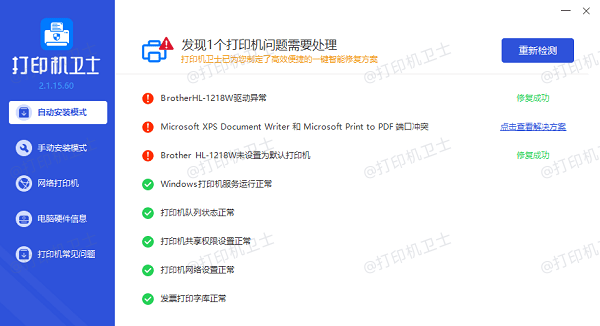
2、重启打印机和计算机
最简单且最直接的方法是重启计算机和打印机。有时,由于暂时性的系统或硬件问题,重启可以帮助清除缓存并恢复正常的连接与设置。关闭打印机和计算机,等待数秒钟后再重新启动,看看问题是否解决。
3、重启打印服务(Print Spooler)
Windows操作系统通过Print Spooler服务管理打印任务。如果此服务未正常运行,可能会导致“无法保存打印机设置”的错误。可以尝试手动重启Print Spooler服务:
按 Win+R 打开运行对话框,输入services.msc,然后按回车。
在服务列表中找到“Print Spooler”服务,右键点击,选择“重新启动”。
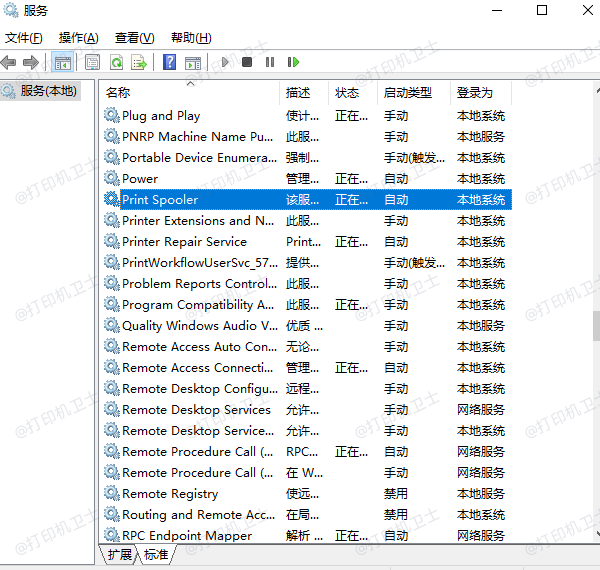
如果Print Spooler服务没有启动,右键点击并选择“启动”。
重启该服务后,再次尝试保存打印机设置,看看问题是否得到解决。
4、修复系统文件
如果系统文件损坏,可能会导致打印机设置无法保存。Windows提供了内置的系统文件检查工具(SFC)来修复系统文件。使用以下步骤运行SFC工具:
按Win+X,选择“命令提示符(管理员)”或“Windows PowerShell(管理员)”。
输入sfc /scannow并按回车键。
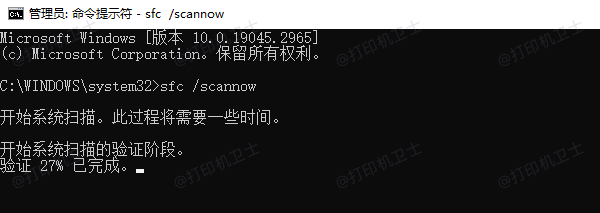
系统将开始扫描并修复损坏的系统文件。修复完成后,重新启动计算机。
检查打印机设置是否能正常保存。
5、重新配置网络打印机
对于网络打印机,确保计算机与打印机的网络连接正常。可以尝试以下操作:
检查打印机和计算机是否连接到同一网络。
重新配置打印机的IP地址,并确保打印机处于在线状态。
在计算机中删除并重新添加网络打印机。
如果网络连接问题得到解决,通常可以恢复打印机设置的保存。

 好评率97%
好评率97%
 下载次数:4763303
下载次数:4763303
以上就是无法保存打印机设置0x000006d9解决方法推荐。如果有遇到打印机连接、共享、报错等问题,可以下载“打印机卫士”进行立即检测,只需要一步便可修复问题,提高大家工作和打印机使用效率。